Google Forms Kya Hai In Hindi: आज गूगल के पास बहुत सारे बेहतरीन प्रोडक्ट है जिनके इस्तेमाल से बिज़नस को बढ़ाना और भी आसान हो गया है, गूगल का एक ऐसा ही प्रोडक्ट Google Forms है जिसके द्वारा आप विभिन्न प्रकार के फॉर्म को बनाकर अपने कस्टमर के डेटा को Collect कर कर सकते हैं.
पर क्या आप जानते हैं Google Forms क्या है, Google Forms कैसे बनाते है, गूगल फॉर्म की विशेषतायें क्या हैं और गूगल फॉर्म का उपयोग कहाँ किया जाता है. यदि आपको गूगल फॉर्म के बारे में जानकारी नहीं है तो यह लेख आपके लिए काफी फायदेमंद साबित होने वाला है क्योंकि इस लेख के द्वारा हम आपको गूगल फॉर्म के बारे में सम्पूर्ण जानकारी देने वाले हैं.
तो चलिए आपका अधिक समय ना लेते हुए शुरू करते हैं इस लेख को और जानते हैं Google Forms क्या है हिंदी में.
Google Forms Quick Guide in Hindi
| मुख्य बिंदु | विवरण |
| उत्पाद का नाम | Google Forms |
| डेवलपर | |
| रिलीज़ डेट | 6 February 2008 |
| उत्पाद का प्रकार | Online Forms Creator |
| प्लेटफ़ॉर्म | Web, Windows, Android |
गूगल फॉर्म क्या है (Google Forms in Hindi)
Google Forms गूगल कंपनी का एक प्रोडक्ट है जिसके द्वारा आप ऑनलाइन फॉर्म बनाकर यूजर का डेटा Collect कर सकते हैं. आप Google Forms के द्वारा Survey, Job Apply, Contact Forms, Quiz Contest Forms आदि बना सकते हैं. गूगल ने 6 फ़रवरी 2008 को Google Forms लांच किया.

गूगल फॉर्म का सारा डेटा गूगल ड्राइव में स्टोर रहता है, जो कि एक क्लाउड आधारित स्टोरेज है. इसलिए आपको इसमें डेटा खोने का डर भी नहीं रहता है.
Google Forms में आपको बहुत सारे Per Design टेम्पलेट मिल जाते हैं जिन्हें आपको केवल अपनी आवश्यकता अनुसार Edit करना होता है. अगर आप किसी टेम्पलेट का इस्तेमाल नहीं करना चाहते हैं तो Blank Forms के द्वारा भी अपनी मर्जी के अनुसार फॉर्म बना सकते हैं.
Google Forms गूगल की सर्विस G-Suite का एक हिस्सा है इसलिए इसका उपयोग करने के लिए आपके पास एक गूगल अकाउंट या Gmail ID का होना आवश्यक है. आप गूगल फॉर्म में हर एक एंट्री का Notification अपने Gmail में प्राप्त कर सकते हैं.
गूगल फॉर्म की विशेषतायें (Feature of Google Forms in Hindi)
Google Forms की प्रमुख कुछ प्रमुख विशेषतायें निम्नलिखित हैं –
- Google Forms एक फ्री सॉफ्टवेयर है.
- Google Forms में आपको अनेक सारे Pre Design Templet मिल जाते हैं, जिनका इस्तेमाल आप फॉर्म बनाने के लिए कर सकते हैं.
- आप अनेक प्रकार के Forms गूगल फॉर्म के द्वारा बना सकते हैं.
- Google Forms के द्वारा Collect किये गए डेटा को आप Google Forms से ही देख सकते हैं, आप अपने जीमेल पर भी हर एक एंट्री का notification प्राप्त कर सकते हैं.
- Google Forms का इंटरफ़ेस यूजर फ्रेंडली है, इसलिए कोई भी यूजर आसानी से गूगल फॉर्म का इस्तेमाल कर सकता है.
- आप केवल एक Gmail ID के द्वारा गूगल फॉर्म बना सकते हैं.
- गूगल फॉर्म का सारा डेटा गूगल ड्राइव के द्वारा क्लाउड में स्टोर रहता है, इसलिए data loss की संभावना नहीं रहती है.
गूगल फॉर्म के उपयोग (Uses of Google Forms in Hindi)
आज के समय में Google Forms का उपयोग व्यापक रूप से हो रहा है, गूगल फॉर्म के कुछ उपयोग निम्नलिखित हैं –
- बिज़नस यूजर का डेटा कलेक्ट करने के लिए गूगल फॉर्म का इस्तेमाल करते हैं.
- ऑनलाइन Quiz प्रतियोगितायें बनाने में गूगल फॉर्म का इस्तेमाल किया जाता है.
- एक वेबसाइट ओनर या ब्लॉगर अपने ब्लॉग या वेबसाइट के लिए Google Forms के द्वारा Contact Us का पेज बना सकता है.
- Google Forms के द्वारा आप Invitation Forms बना सकते हैं.
- जिन कंपनियों में जॉब की Vacancy होती है वह गूगल फॉर्म के द्वारा ऑनलाइन जॉब फॉर्म बनाती हैं.
- मार्केटर Lead Generate करने के लिए गूगल फॉर्म का इस्तेमाल करते हैं.
इन सब के अलावा भी गूगल फॉर्म को अनेक कार्यों के लिए उपयोग में लाया जाता है.
गूगल फॉर्म का इस्तेमाल कैसे करें (स्टेप by स्टेप)
चूँकि Google Forms गूगल का एक प्रोडक्ट है, इसलिए आपको गूगल फॉर्म का इस्तेमाल करने के लिए गूगल अकाउंट या Gmail ID की जरुरत होती है. बिना Gmail ID के आप गूगल फॉर्म का इस्तेमाल नहीं कर सकते हैं. अगर आपके पास गूगल अकाउंट या Gmail ID नहीं है आप एक Gmail ID बना लीजिये, इसके बाद ही आप गूगल फॉर्म भर कर इस्तेमाल कर पायेंगे.
आप गूगल फॉर्म का इस्तेमाल निम्नलिखित दो प्रकार से कर सकते हैं –
1 – Google Forms की ऑफिसियल वेबसाइट के द्वारा
Google Forms की ऑफिसियल वेबसाइट के द्वारा गूगल फॉर्म बनाने के लिए नीचे बताये गए प्रोसेस को फॉलो करें –
- सबसे पहले अपने वेब ब्राउज़र में Google Forms लिखकर सर्च करें.
- इसके बाद आपके सामने जो पहली वेबसाइट आयेगी उस पर क्लिक करके Google Forms को ओपन कर लीजिये.
- इसके बाद Sign In पर क्लिक करके अपनी Gmail ID के द्वारा Google Forms में Sign In कर लीजिये.
- अब आपको Go to Forms वाले विकल्प पर क्लिक कर लेना है.
- इस प्रकार आप Google Forms में पहुँच जाओगे, यहाँ पर आप अपने अनुसार कोई भी Template सेलेक्ट कर सकते हैं या Blank Template भी ले सकते हैं.
- अंत में आप अपने आवश्यकता अनुसार Forms बना सकते हैं, और Forms को शेयर कर सकते हैं.
2 – Google Drive के द्वारा उपयोग करें
आप गूगल ड्राइव के द्वारा भी Google Forms बना सकते हैं. गूगल ड्राइव के द्वारा गूगल फॉर्म इस्तेमाल कर फॉर्म बनाने की प्रोसेस निम्नलिखित है –
- सबसे पहले आप Google Drive को अपने ब्राउज़र में Open कर लीजिये.
- इसके बाद New के बटन पर क्लिक करें.
- यहाँ पर आपको Google Forms का ऑप्शन मिलेगा, आप गूगल फॉर्म पर कर्सर ले जायें.
- अब आपके सामने 3 ऑप्शन आयेंगे. Blank Forms से आप एक Blank फॉर्म ले सकते हैं, Blank Quiz से आप Quiz बनाने के लिए एक फॉर्म ले सकते हैं, Forms a Templet से आप एक Pre Designed टेम्पलेट को सेलेक्ट कर सकते हैं.
- इसके बाद फॉर्म को अपने अनुसार एडिट करके आप गूगल फॉर्म बना सकते हैं.
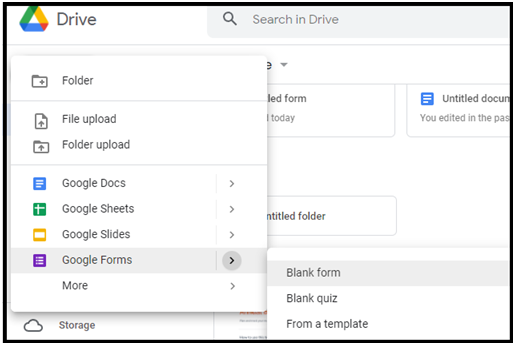
गूगल फॉर्म कैसे बनाते हैं (Google Forms Kaise Banaye)
लेख को यहाँ तक पढने के बाद आप समझ गए होंगे कि Google Forms क्या है, चलिए अब जानते हैं Google Forms को कैसे बनाते हैं. Google Forms को बनाने की पूरी प्रोसेस हमने नीचे आपको बतायी है जिसे फॉलो करके आप आसानी से गूगल फॉर्म बना सकते हैं.
#1 – सबसे पहले Google Forms ओपन करें
सबसे पहले आप अपने पसंदीदा वेब ब्राउज़र में Google Forms को ओपन कर लीजिये. गूगल फॉर्म को ओपन करने की प्रोसेस हम आपको ऊपर बता चुके हैं.
#2 – Forms के लिए टेम्पलेट सेलेक्ट करें
इसके बाद आपको एक नया Forms तैयार कर लेना है. Google Forms बनाने के लिए आपको होम पेज पर अनेक सारे टेम्पलेट के विकल्प मिल जाते हैं. आप अपने अनुसार किसी टेम्पलेट को सेलेक्ट कर सकते हैं या फिर आप Blank Forms का भी उपयोग कर सकते हैं. हम आपको Blank Template में गूगल फॉर्म बनाना सिखायेंगे.
#3 – एक अच्छा Google Forms बनायें
जब आप फॉर्म बनाने के लिए Templet को Select कर लेते हैं तो इसके बाद सबसे महत्वपूर्ण स्टेप आता है गूगल फॉर्म बनाने का. Google Forms बनाने के लिए आपको इसके हर एक Element को समझना होता है.
Blank Forms पर क्लिक करते ही आपके सामने नीचे इमेज के अनुरूप इंटरफ़ेस ओपन हो जाएगा. इसमें आपको अनेक सारे विकल्प मिल जाते हैं जिनके द्वारा आप एक बेहतरीन फॉर्म बना सकते हैं. चलिए Forms के इस पेज में मौजूद सभी विकल्पों को समझते हैं.
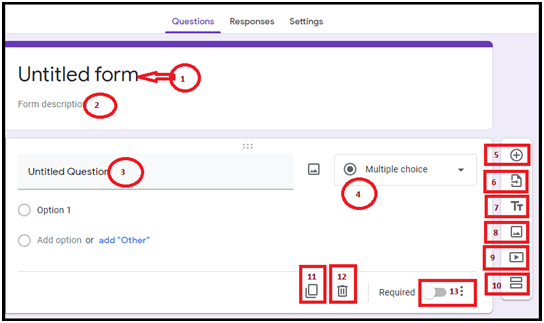
हमने इमेज में लिखे विकल्पों पर नंबर के क्रमानुसार ही फॉर्म में मौजूद सभी विकल्पों के बारे में समझाया है.
- Untitled Forms – इस ऑप्शन के द्वारा आप अपने Forms का टाइटल दे सकते हैं. उदाहरण से रूप में माना आप Contact Us का फॉर्म बना रहे हैं तो टाइटल में Contact Us लिख सकते हैं.
- Forms Description – इस सेक्शन में आप फॉर्म के बारे में एक संक्षिप्त डिस्क्रिप्शन लिखें जैसे कि आप फॉर्म बनाने का उद्देश्य लिख सकते हैं.
- Untitled Question – यहाँ पर आपको अपना Question लिखना है, जैसे अगर आप Contact Us Forms बना रहे हैं तो Name, Email, Address आदि Question बना सकते हैं.
- Multiple Choice – इस ऑप्शन के द्वारा आप यह निर्धारित कर सकते हैं कि Answer किस प्रकार से देना होगा. जैसे आप Question Name है तो आप Short Answer का इस्तेमाल कर सकते हैं. अगर आपका प्रश्न Message है तो Paragraph सेलेक्ट कर सकते हैं. इसी प्रकार आप अपने अनुसार विभिन्न प्रकार के Answer Field बना सकते हैं. जैसे Checkbox, Dropdown आदि.
- + आइकॉन – फॉर्म में नया प्रश्न जोड़ने के लिए इस आइकॉन पर क्लिक करें.
- Import Question – अगर आपने पहले कोई Google Forms बनाया है जिसके Question आप इस Forms में Add करना चाहते हैं तो Import Question विकल्प के द्वारा कर सकते हैं.
- Add Title and Description – इस विकल्प के द्वारा आप एक Forms में एक से अधिक टाइटल और डिस्क्रिप्शन का इस्तेमाल कर सकते हैं. जैसे आप एक Contact Forms बना रहे हैं और आप चाहते हैं उसी Forms में कुछ Question Answer भी रखें तो आप एक नया टाइटल और डिस्क्रिप्शन को ले सकते हैं और उसके बाद Question Answer को जोड़ सकते हैं.
- Add Image – अगर आप Forms में किसी इमेज का इस्तेमाल करना चाहते हैं तो इस ऑप्शन के द्वारा कर सकते हैं. जैसे ही आप इस आइकॉन पर क्लिक करेंगे आपके सामने एक Pop up Window ओपन हो जायेगा, उसके बाद आप गैलरी, कैमरा, URL से और गूगल ड्राइव के द्वारा इमेज अपलोड कर सकते हैं.
- Add Video – इस ऑप्शन के द्वारा आप अपने Forms में YouTube विडियो को जोड़ सकते हैं. एक सामान्य फॉर्म में विडियो का इस्तेमाल नहीं किया जाता है. अगर आपका Forms Difficult है तो आप यूजर को समझाने के लिए एक विडियो का इस्तेमाल कर सकते हैं.
- Add Section – इस ऑप्शन के द्वारा आपका फॉर्म सेक्शन में बंट जायेगा. अधिकतर जब भी आप ऑनलाइन फॉर्म Fill करते होंगे तो आपने देखा होगा कि फॉर्म में 2 या 3 सेक्शन का द्वारा आपका डेटा लिया जाता है. अगर आप अपने बिज़नस के लिए Forms बनाना चाहते हैं तो आपको सेक्शन का इस्तेमाल जरुर करना चाहिए.
- Duplicate – इस विकल्प के द्वारा आप आप एक फील्ड को कॉपी बना सकते हैं. जैसे आप Name का Field बनाते हैं और फिर आपको Last Name की जरुरत है जिसका डिजाईन बिल्कुल Name वाले Field की तरह है तो आप Duplicate आइकॉन का इस्तेमाल कर सकते हैं.
- Delete – अगर आप किसी Field को डिलीट करना चाहते हैं तो इस आइकॉन के द्वारा डिलीट कर सकते हैं.
- Required – इस ऑप्शन का इस्तेमाल तब किया जाता है जब आप किसी Field को Mandatory बनाना चाहते हैं. आपने अक्सर Forms में देखा होगा कि आपको कुछ फील्ड को भरनाजरुरी होता है बिना उन्हें भरे आप आगे नहीं बाद सकते हैं. इसी प्रकार आप अपने Forms में Required को On करके किसी Field को Mandatory कर सकते हैं.
आप अपने आवश्यकता अनुसार किसी भी प्रकार का Forms बना सकते हैं. आप Forms का Preview देखना चाहते हैं तो ऊपर Preview वाले ऑप्शन से देख सकते हैं.
#4 – अब Google Forms साझा करें
जब आप Google Forms बना लेते हैं तो सबसे ऊपर Send के बटन पर क्लिक करके Forms को विभिन्न माध्यमों के द्वारा लोगों के साथ शेयर कर सकते हैं.
- आप Email के द्वारा किसी व्यक्ति या लोगों के समूह को Forms भेज सकते हैं.
- आप Forms के लिंक को शेयर करके Forms भेज सकते हैं.
- आप कोड के द्वारा गूगल फॉर्म को अपने ब्लॉग या वेबसाइट में Add कर सकते हैं.
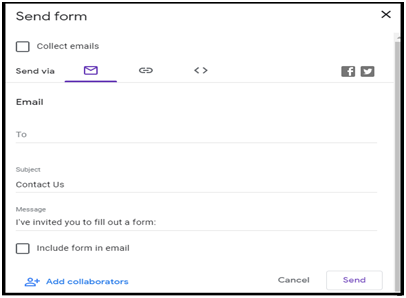
तो इस प्रोसेस को फॉलो करके आप आसानी से Google Forms बना सकते हैं.
Google Forms में Entry Check कैसे करें
जब कोई यूजर Google Forms को Fill करता है तो आप उस Entry या सबमिशन को दो प्रकार से देख सकते हैं. या तो Google Forms में जाकर या फिर अपने ईमेल पर Entry का Notification प्राप्त करके.
Google Forms की एंट्री को Check करने के लिए निम्नलिखित प्रोसेस को फॉलो करें.
- सबसे पहले Google Forms को ओपन कर लीजिये.
- अगर आपने Multiple Forms बनाये हैं तो उस Forms को सेलेक्ट करें जिसकी Entry आप Check करना चाहते हैं.
- इसके बाद Responses वाले सेक्शन में जायें.
- यहाँ पर आपको सारी Entry देखने को मिल जायेगी.
- अगर आप हर एक Entry की Notification अपनी Gmail ID पर प्राप्त करना चाहते हैं तो यहाँ पर बने 3 डॉट के आइकॉन पर क्लिक करें.
- इसके बाद Get email Notification for New Entry पर क्लिक करें.
- अब जो कोई भी Forms को Fill करेगा उसका Notification आपकी Email पर आ जायेगा.
FAQ: Google Forms In Hindi
Google Forms एक फ्री Tool सॉफ्टवेयर है जिसके द्वारा आप ऑनलाइन विभिन्न प्रकार के Forms बना सकते हैं. जैसे Survey, Quiz, Contact इत्यादि.
गूगल फॉर्म को गूगल कंपनी ने बनाया है जो कि अमेरिका की कंपनी है.
गूगल ने 6 फ़रवरी 2008 को गूगल फॉर्म को रिलीज़ किया था. यह गूगल की ऑनलाइन सर्विस G-Suite का एक हिस्सा है.
इन्हें भी पढ़ें
- गूगल डॉक्स क्या है
- गूगल प्ले स्टोर क्या है
- गूगल शीट क्या है
- गूगल प्ले सर्विस क्या है
- गूगल न्यूज़ क्या है
- गूगल एडसेंस क्या है
- यूट्यूब क्या है हिंदी में
- गूगल से पैसे कैसे कमाए
- गूगल मेरा नाम क्या है
- यूट्यूब से पैसे कैसे कमाए
- गूगल मैप से पैसे कैसे कमाए
- गूगल ओपिनियन रिवार्ड्स क्या है
निष्कर्ष: गूगल फॉर्म क्या है हिंदी में
इस ब्लॉग पोस्ट के द्वारा हमने जाना कि Google Forms क्या होता है, गूगल फॉर्म कैसे बनाते हैं, गूगल फॉर्म का इस्तेमाल कैसे करें और गूगल फॉर्म की विशेषतायें और उपयोग क्या है.
Google Forms गूगल का एक बहुत लाभदयक प्रोडक्ट है जिसका इस्तेमाल हर बिज़नस, सर्विस प्रदाता और ब्लॉगर को करना चाहिए. ये सभी गूगल फॉर्म के द्वारा अपने कस्टमर और विजिटर डेटा आसानी से एकत्र कर सकते हैं.
तो इस लेख में इतना ही, उम्मीद करते हैं आपको हमारे द्वारा दी गयी यह जानकारी जरुर पसंद आई होगी, अगर इस लेख से आपको कुछ सीखने को मिला है तो इसे अपने दोस्तों के साथ भी शेयर जरुर करें.